iPhone でジャーナル アプリを使用する方法
長い間、iPhone で日記を付けたい場合は、サードパーティのアプリが必要でした。しかし、Apple はついに主導権を握り、iOS 17.2 アップデートで Journal アプリを公開しました。 iPhone でジャーナル アプリを使用する方法は次のとおりです。
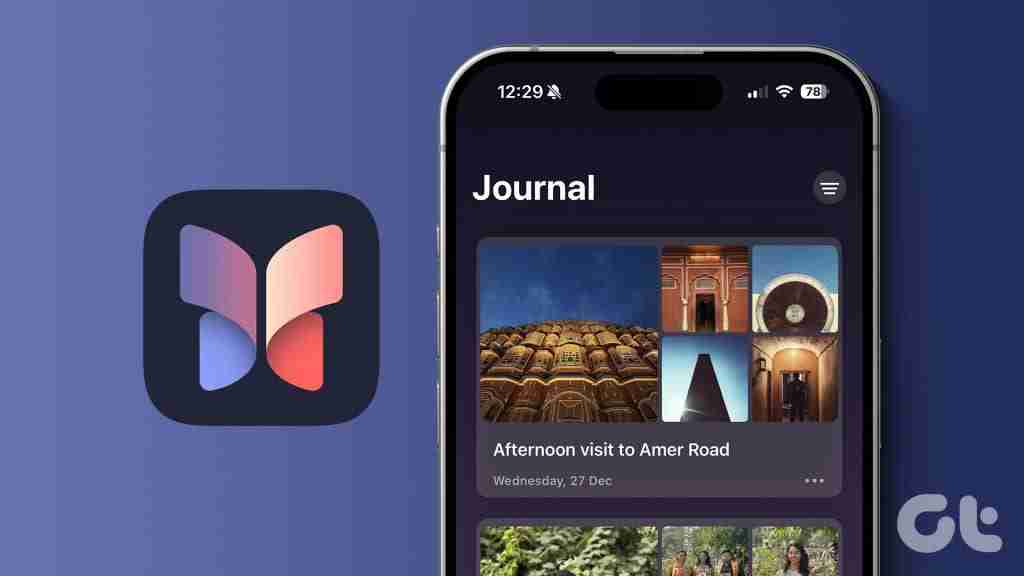
新しいアプリには、新しい機能のセットが付属しています。 Apple Journal アプリも例外ではありません。 Journal アプリを使用すると、書き込み、スケジュール設定、ロック、ブックマークなど、さまざまな操作を行うことができます。すべての機能とその使用方法を詳しく見てみましょう。
仕訳帳の作成
Apple は、iPhone でジャーナリングの習慣を簡単に身につけることができるように、ジャーナル アプリをシンプルかつスムーズに作成しました。 iPhone のジャーナル アプリで簡単にエントリを作成する方法は次のとおりです。
方法 1: 空のエントリを作成する
ステップ 1: iPhone でジャーナル アプリを開き、大きなボタンをタップします。
ステップ 2: [新しいエントリ] をタップします。
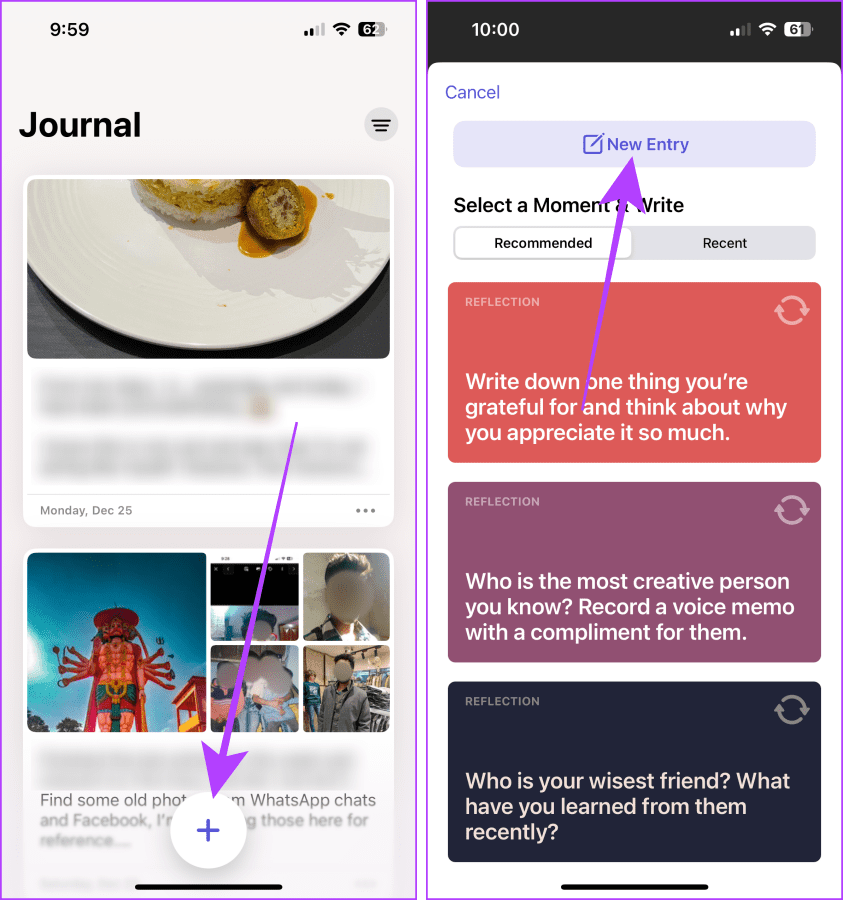
ステップ 3: エントリを作成し、[完了] をタップしてジャーナル アプリに保存します。

方法 2: 写真/音楽ライブラリからエントリを作成する
ステップ 1: iPhone で写真アプリを開き、[選択] をタップします。
ステップ 2: [選択] をタップし、日記エントリに追加したい写真を選択します。次に、「共有」ボタンをタップします。
ヒント: 日記エントリに曲を追加する場合は、Apple Music ライブラリでその曲を開き、[共有] をタップします。
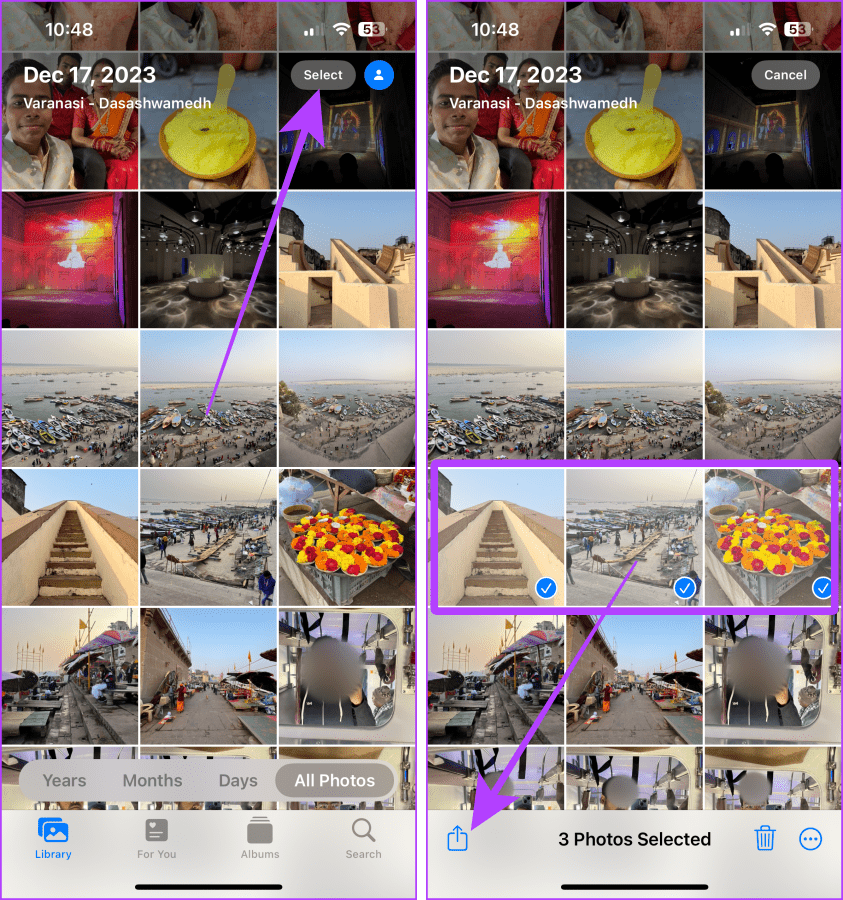
ステップ 3: ジャーナル アプリのアイコンをタップして、選択した画像を含むエントリを作成します。
ステップ 4: 日記エントリを入力し、[保存] をタップします。それで終わりです。
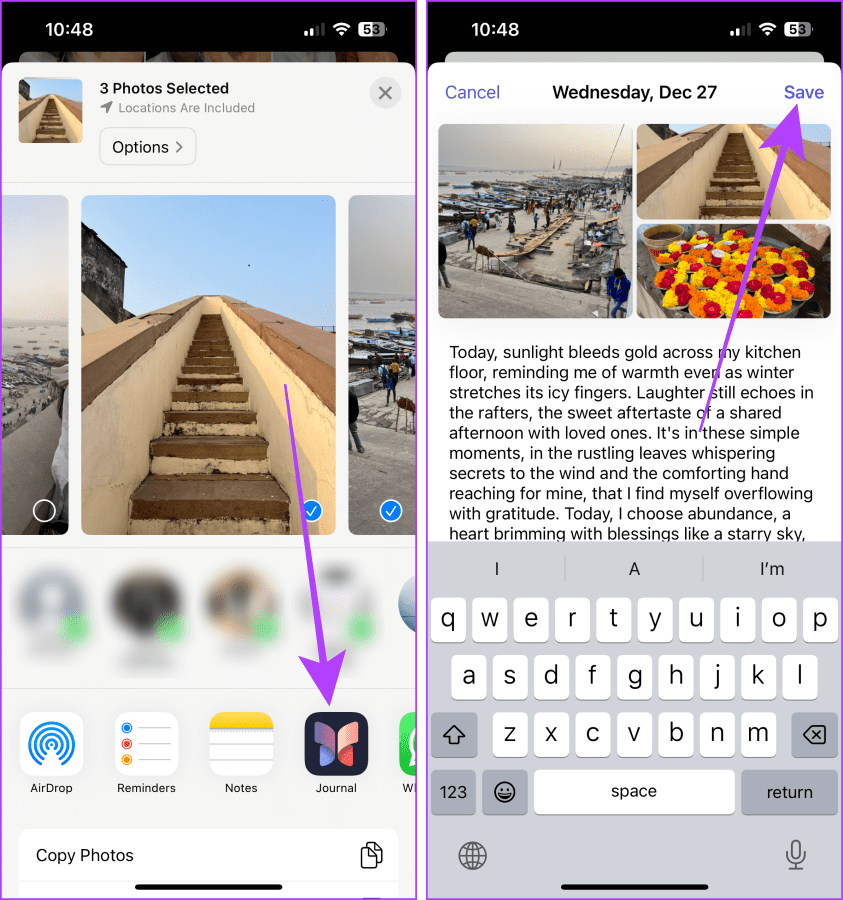
方法 3: メディア、曲、場所、またはワークアウトを含むエントリを追加する
ステップ 1: ジャーナル アプリを起動し、ボタンをタップします。
ステップ 2: 提案ページで をタップし、[最近] タブに切り替えます。
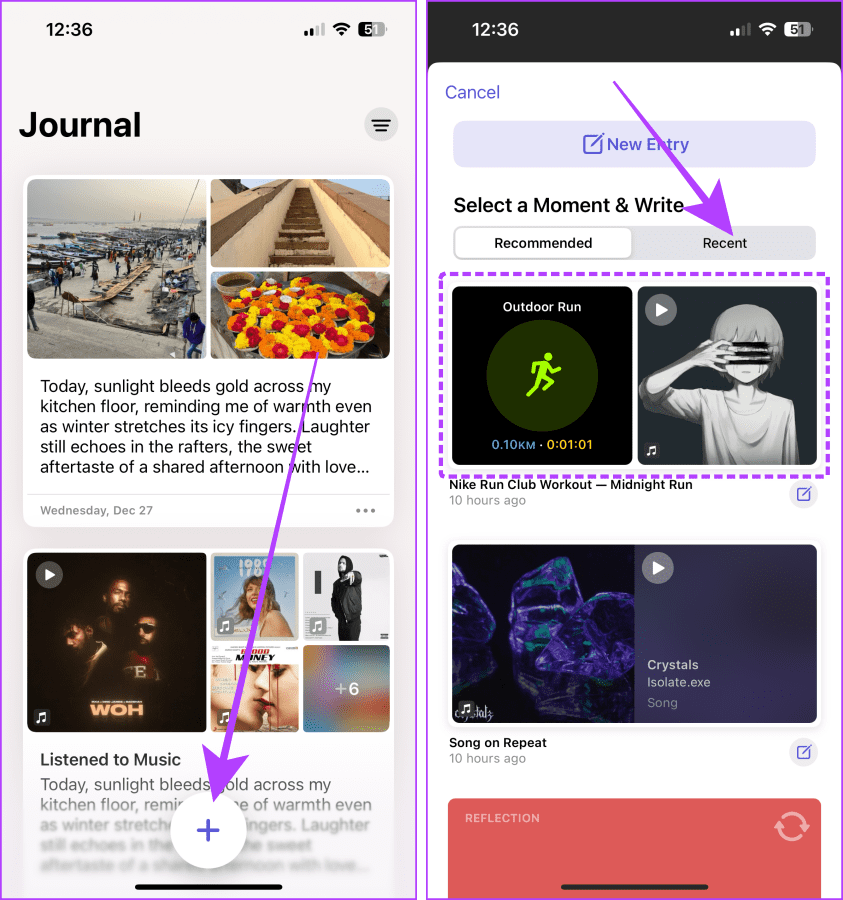
ステップ 3: ワークアウト/メディア/曲をタップして全画面で開きます。
ステップ 4: 日記エントリに追加したい項目をスワイプしてチェック (チェックを外し) し、「書き込み開始」をタップします。

ステップ 5: 考えを入力し、下部のバーをタップして、ジャーナル アプリが提案しなかった項目をエントリに追加します。たとえば、カメラアイコンをタップしています。
ステップ 6: キャプチャ ボタンをタップします。
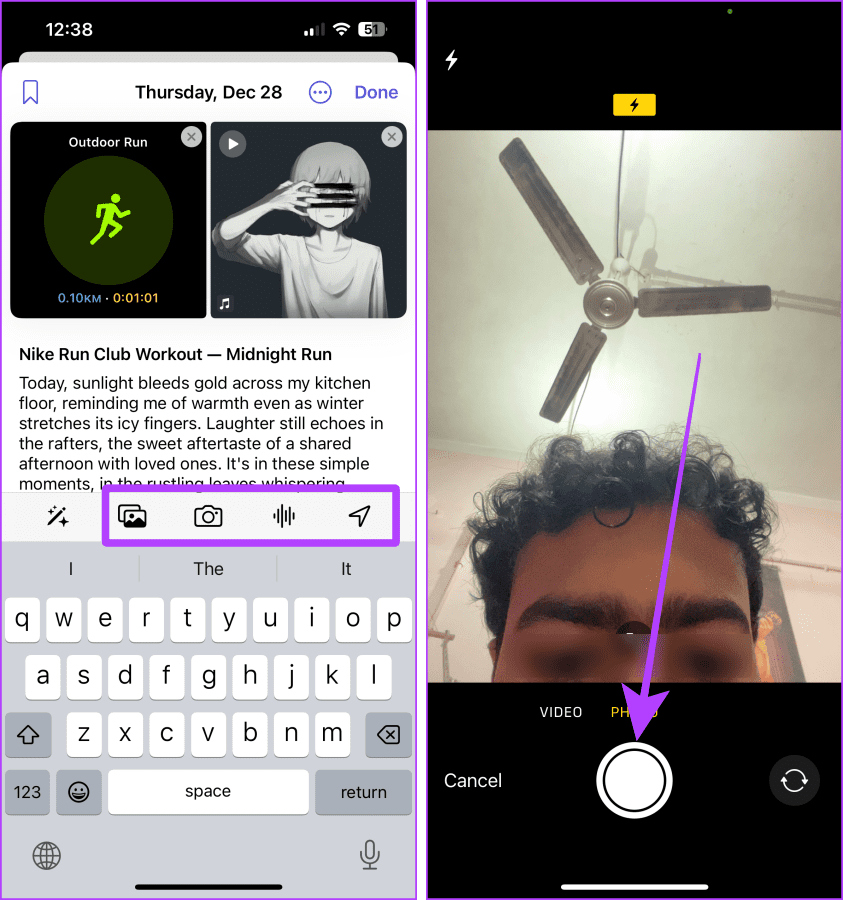
ステップ 7: [写真を使用] をタップします。
ステップ 8: [完了] をタップして日記エントリを保存します。それで終わりです。
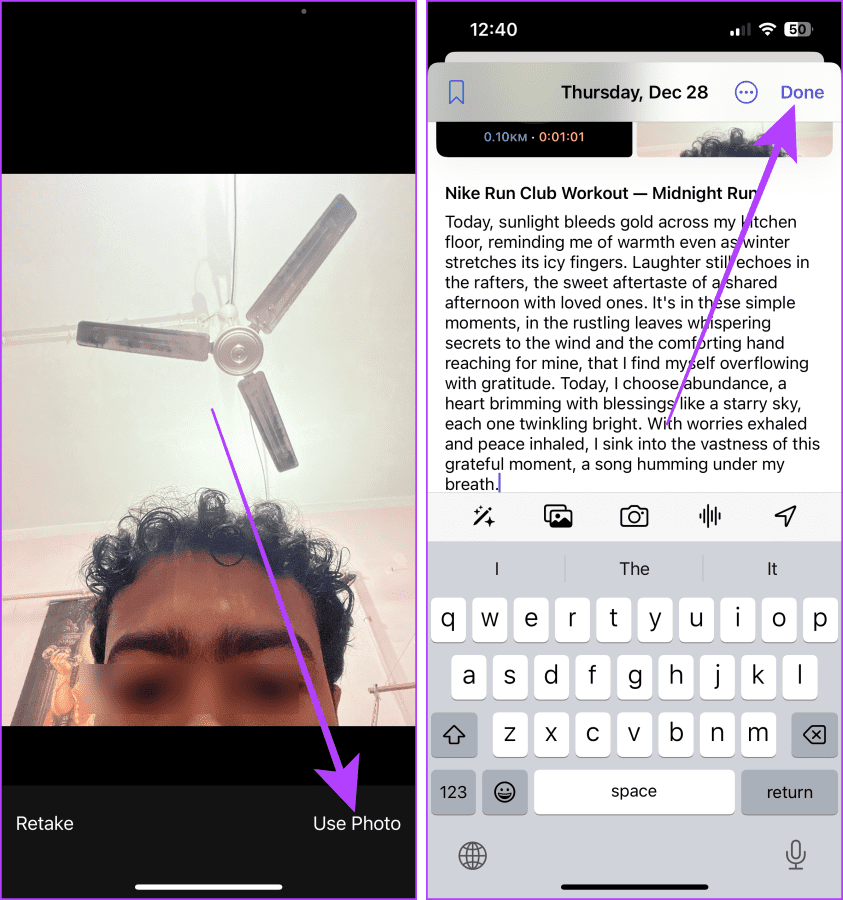
ジャーナリングの提案をオンまたはオフにする
エントリの作成中にジャーナル アプリに表示される提案は非公開であり、デバイス上に保存されます。ただし、これらの提案が役に立たないと思われる場合、Apple ではそれらを永久に無効にすることができます。その方法は次のとおりです。
注: ジャーナリングの提案をオフにすると、提案ページに提案は表示されません。ただし、提案ページは一般的な反映とともに引き続き存在します。新しいエントリの作成中に提案ページを完全に削除したい場合は、[設定] > [ジャーナル] に移動し、[ジャーナリングの提案をスキップ] をオンにします。
ステップ 1: iPhone で設定アプリを開き、[プライバシーとセキュリティ]をタップします。
ステップ 2: 下にスクロールして、[ジャーナリングの提案] をタップします。
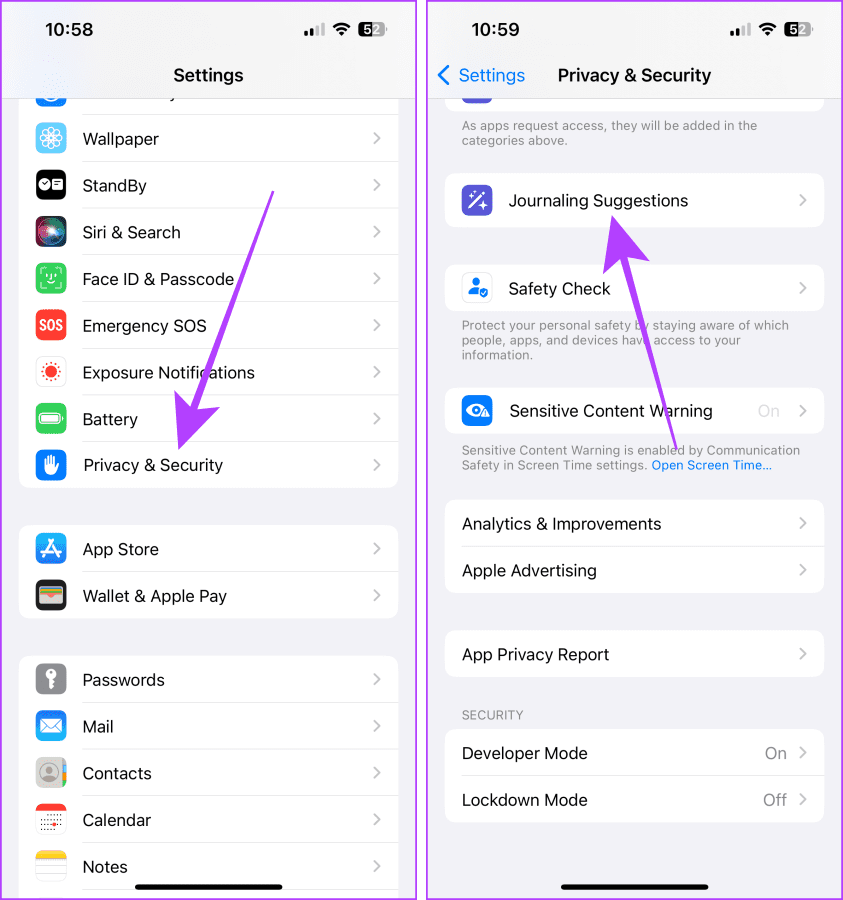
ステップ 3: ジャーナル アプリでの提案を停止するには、このページのすべてのトグルをオフにします。
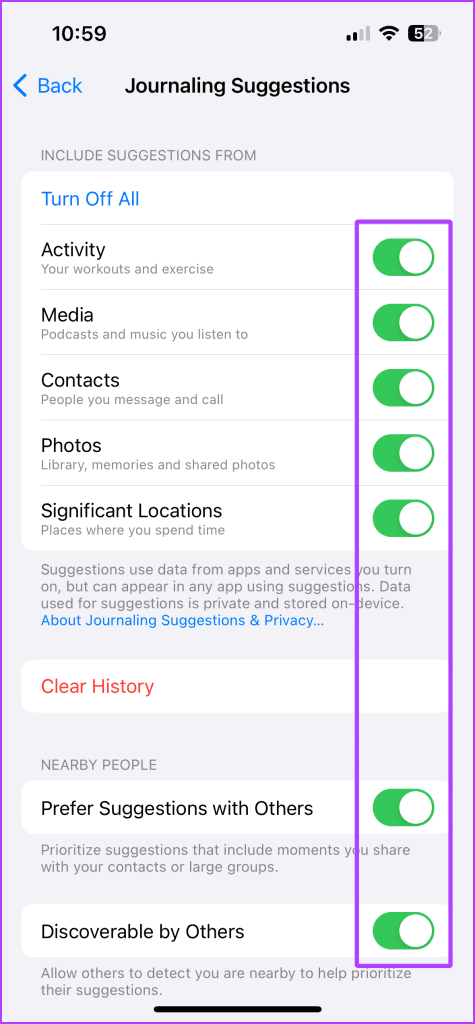
仕訳の日付を編集または変更する
新しいエントリを作成すると、ジャーナル アプリはデフォルトで現在の日付をそのエントリの日付として設定します。ただし、ジャーナル アプリを使用すると、いつでもエントリの内容と日付を変更できます。簡単な手順を見てみましょう。
ステップ 1: ジャーナル アプリを起動し、編集または日付を変更するエントリの横にあるケバブ メニュー (3 つの点) をタップします。
ステップ 2: メニューから [編集] をタップします。
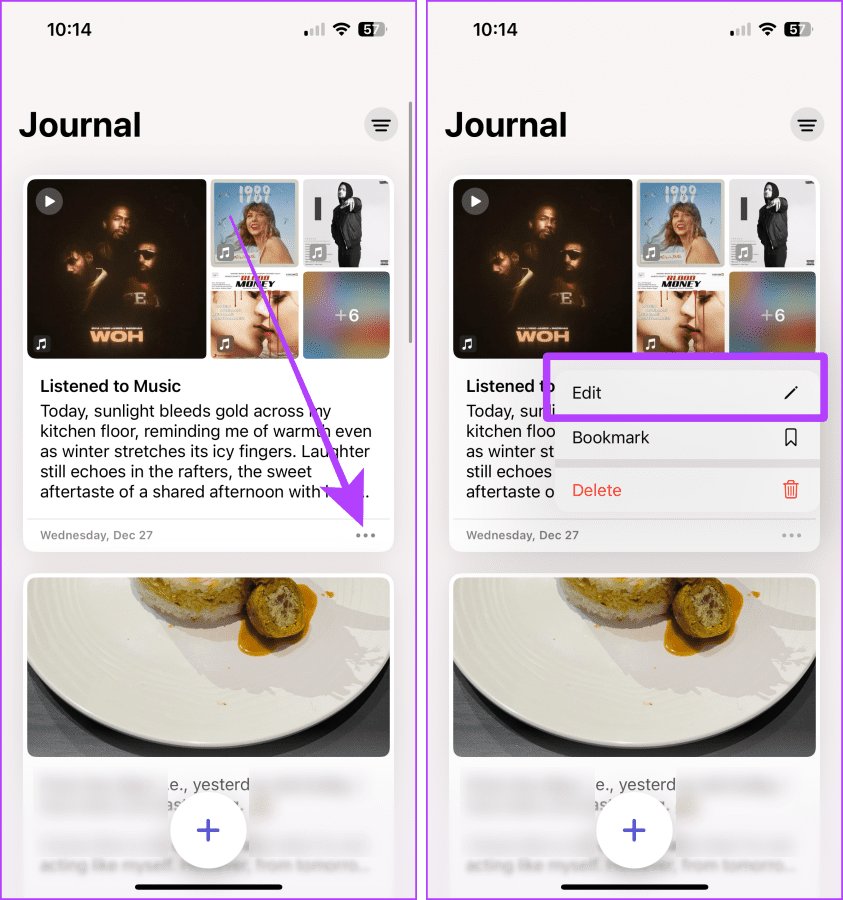
ステップ 3: 次に、エントリを編集し、ケバブ メニューをタップします。
ステップ 4: ここで、 をタップして、瞬間の日付またはカスタム日付を選択します。たとえば、[カスタム日付] をタップしています。
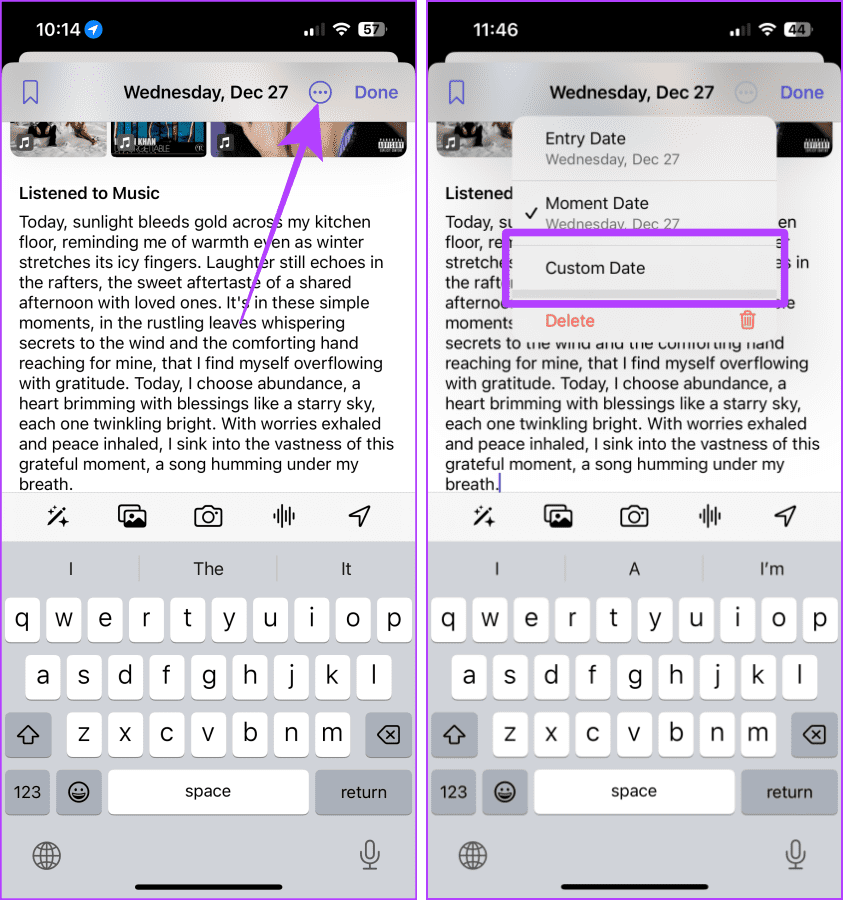
ステップ 5: 日付ピッカーから日付をタップして選択し、[完了] をクリックします。
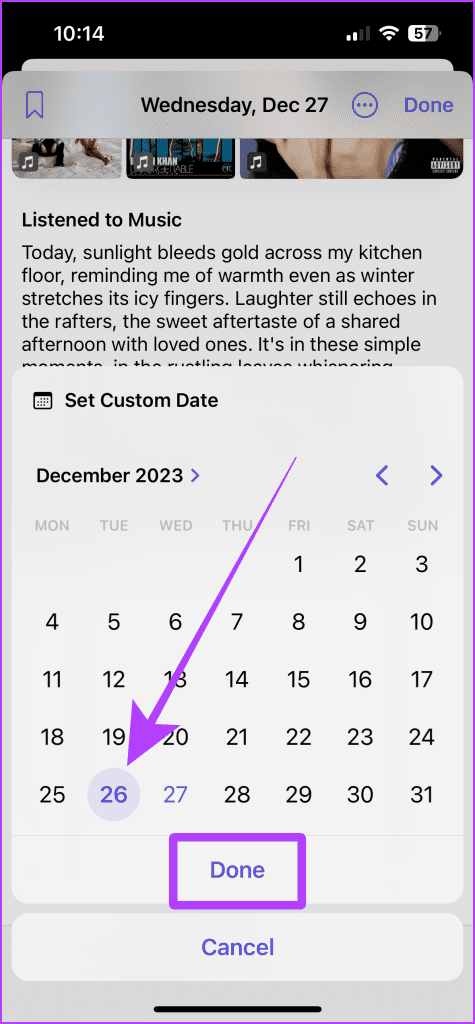
こちらもお読みください: Apple Journal と Day One: どちらのジャーナリング アプリが優れているか
仕訳エントリをブックマークしてフィルタリングする方法
物理的なジャーナルでもデジタルジャーナルでも、私たちはお気に入りのエントリをブックマークして振り返るのが好きです。 Apple の Journal アプリでは、エントリをブックマークすることもできます。後で、ブックマークしたすべてのエントリを一度にフィルタリングして、再度アクセスすることができます。その方法は次のとおりです。
ステップ 1: ジャーナル アプリを開き、ブックマークしたいエントリまでスクロールし、右にスワイプします。
ステップ 2: ブックマーク アイコンをタップします。 (または右にスワイプを続けると、エントリがブックマークされます。)
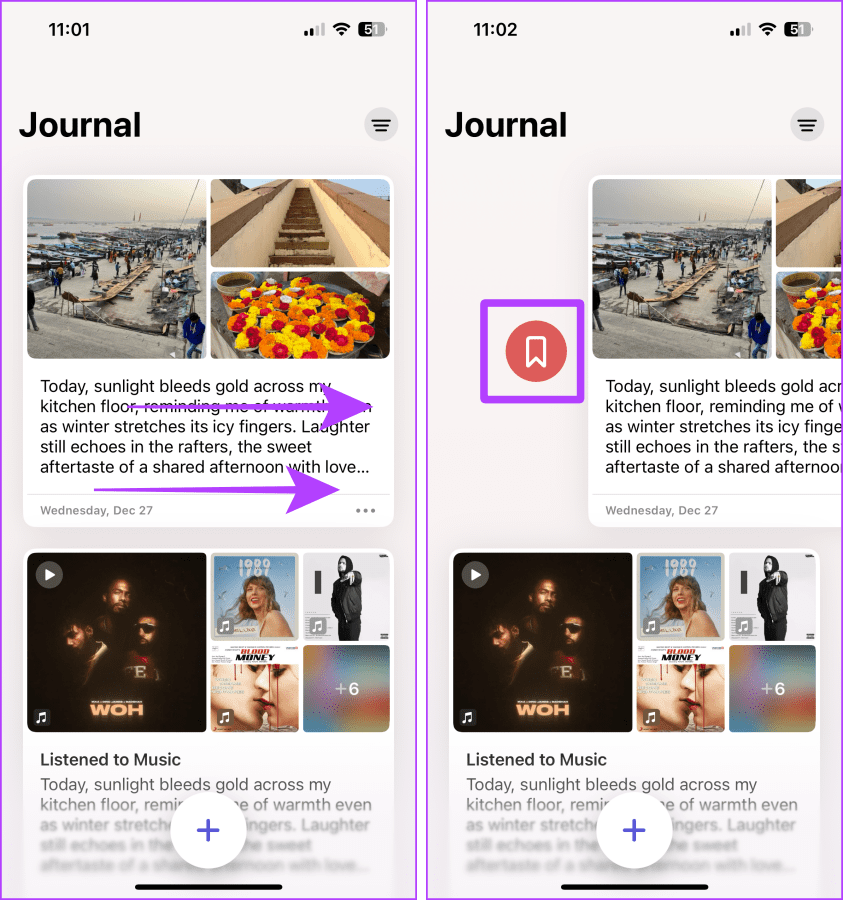
ステップ 3: 次に、フィルター アイコンをタップし、[ブックマーク済み] をタップして、ブックマークされたすべてのエントリを表示します。
すべてのエントリに戻るには、手順を繰り返して、[すべてのエントリ] を選択します。
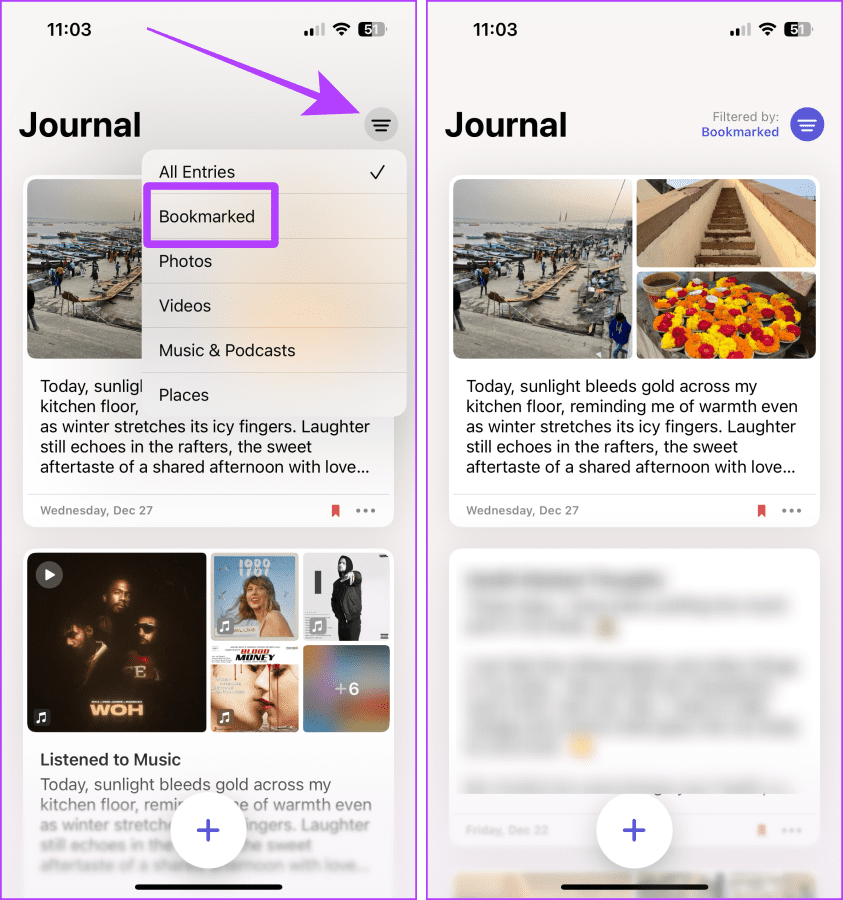
ステップ 4: エントリからブックマークを削除したい場合は、エントリの横にあるケバブ メニューをタップします。
ステップ 5: [ブックマークを削除] をタップします。
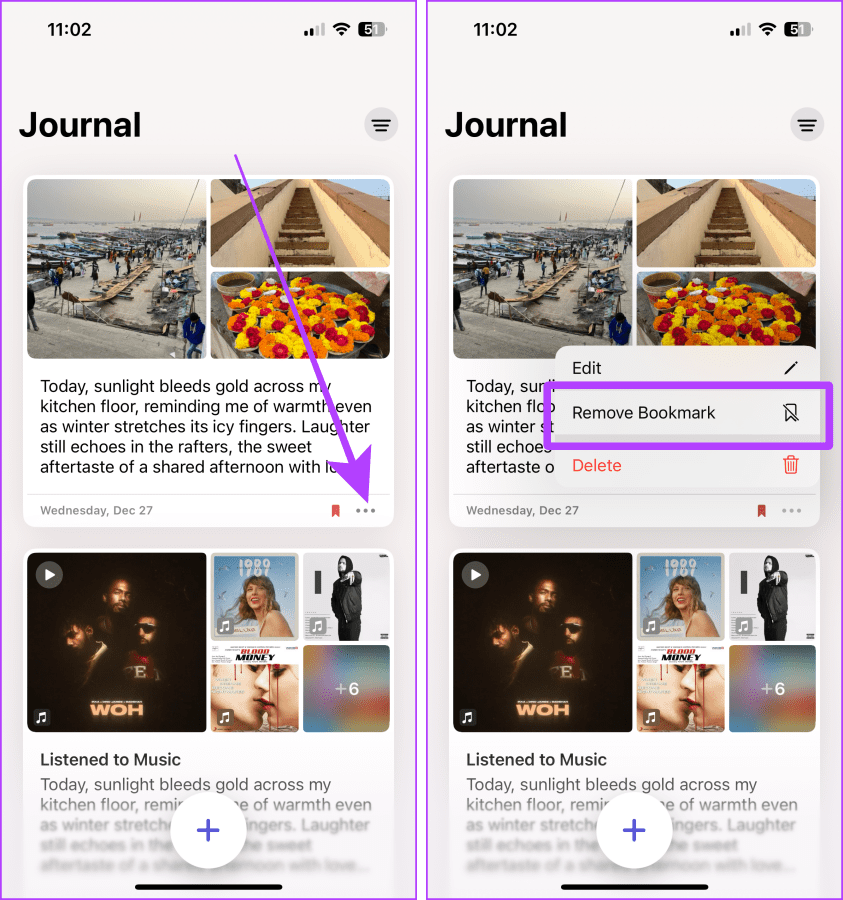
iPhone でジャーナル アプリをロックする
頻繁に日記を書く人は、iPhone を他の人に渡すときに開いたままにするとプライバシーの問題が発生する可能性があります。幸いなことに、Apple では Journal アプリをロックし、タイムアウトを設定できます。その手順を見てみましょう。
ステップ 1: 設定アプリを開き、ジャーナルまでスクロールしてタップします。
ステップ 2: 「ジャーナルをロック」をタップします。
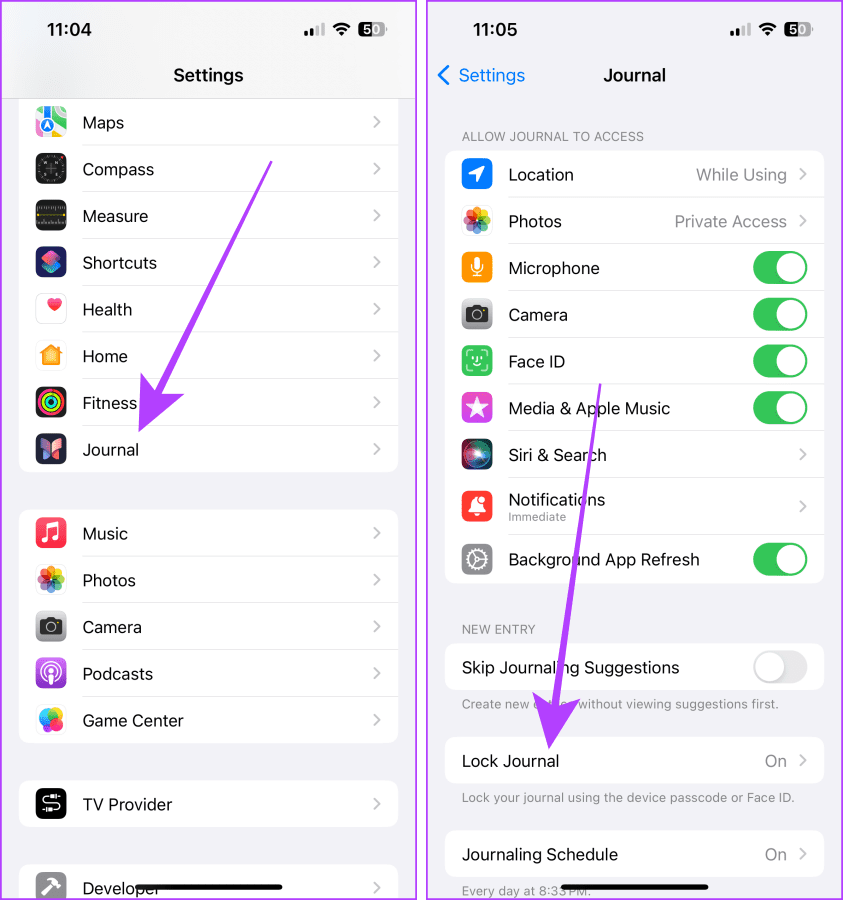
ステップ 3: iPhone のパスコードを入力します。
ステップ 4: ロックの切り替えをオンにし、パスコードが必要オプションをタップします。
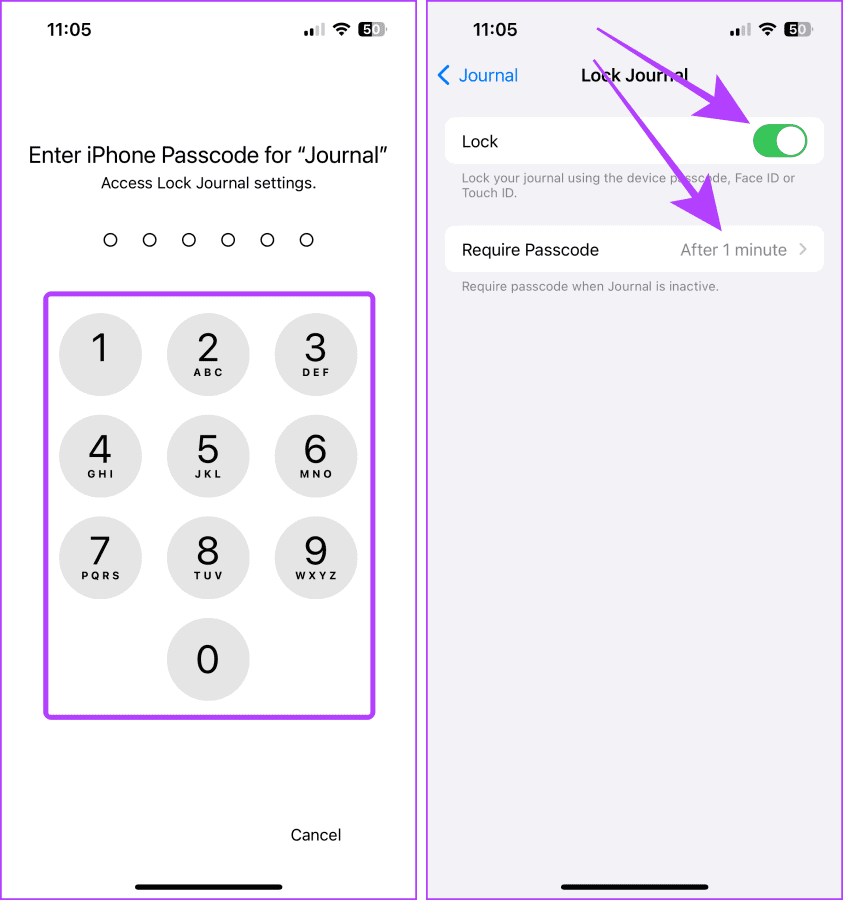
ステップ 5: iPhone のジャーナル アプリをロックするための希望のタイムアウト オプションをタップして選択します。完了したら、「戻る」をタップします。
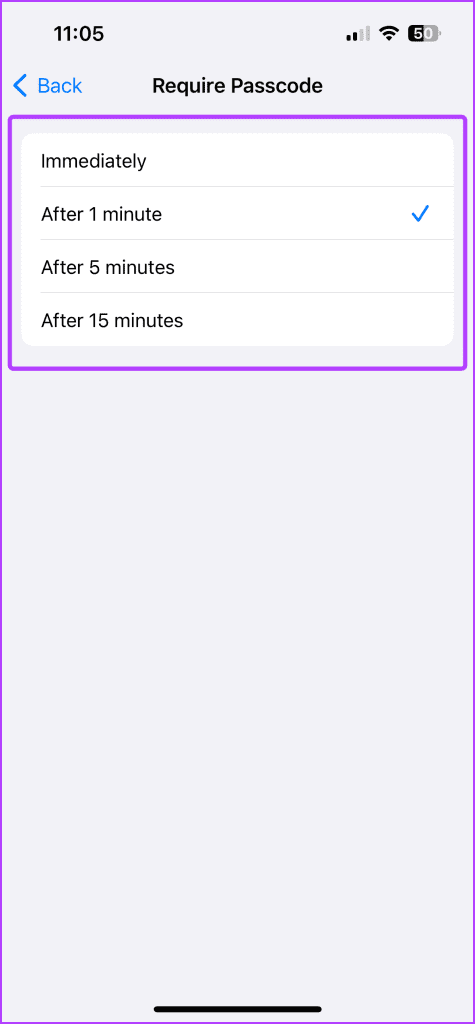
日記アプリに書く時間をスケジュールする
iPhone のジャーナル アプリでは、定期的に書くようリマインダー通知を送信することもできます。設定アプリでジャーナリングのスケジュールをカスタマイズできます。実行する簡単な手順は次のとおりです。
ステップ 1: 設定アプリを開き、[ジャーナル] をタップします。
ステップ 2: [ジャーナリング スケジュール] をタップします。
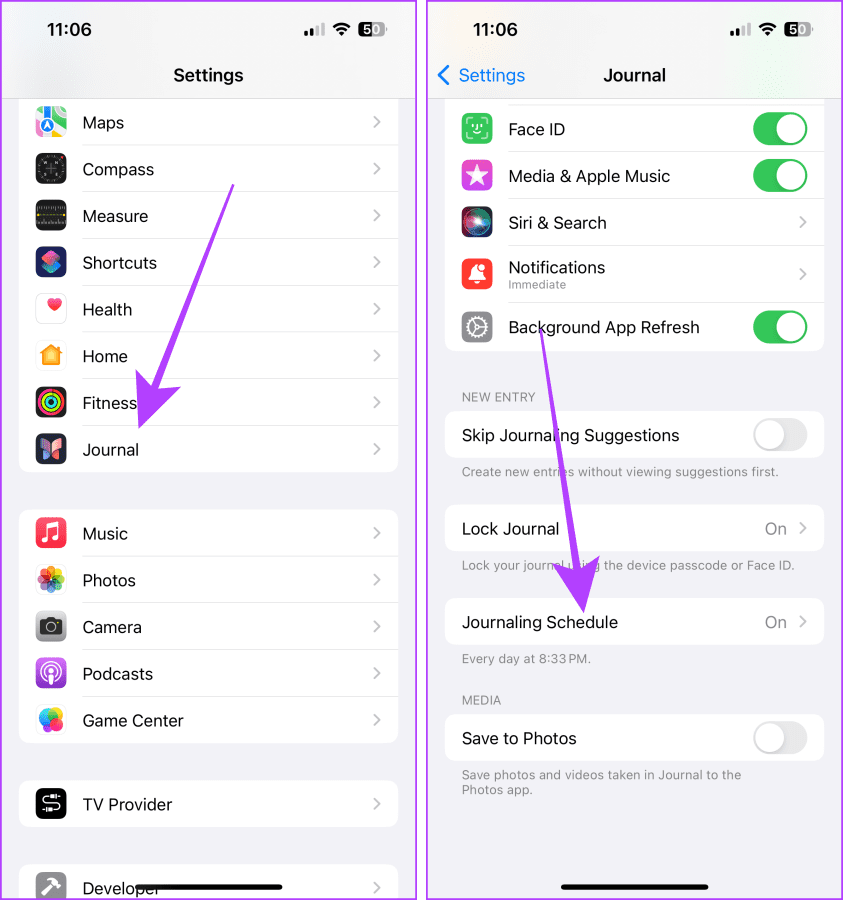
ステップ 3: をタップして、スケジュール切り替えをオンにします。その後、タップしてリマインダーを受け取りたい日を選択します。
ステップ 4: 時間をタップして時間を選択します。
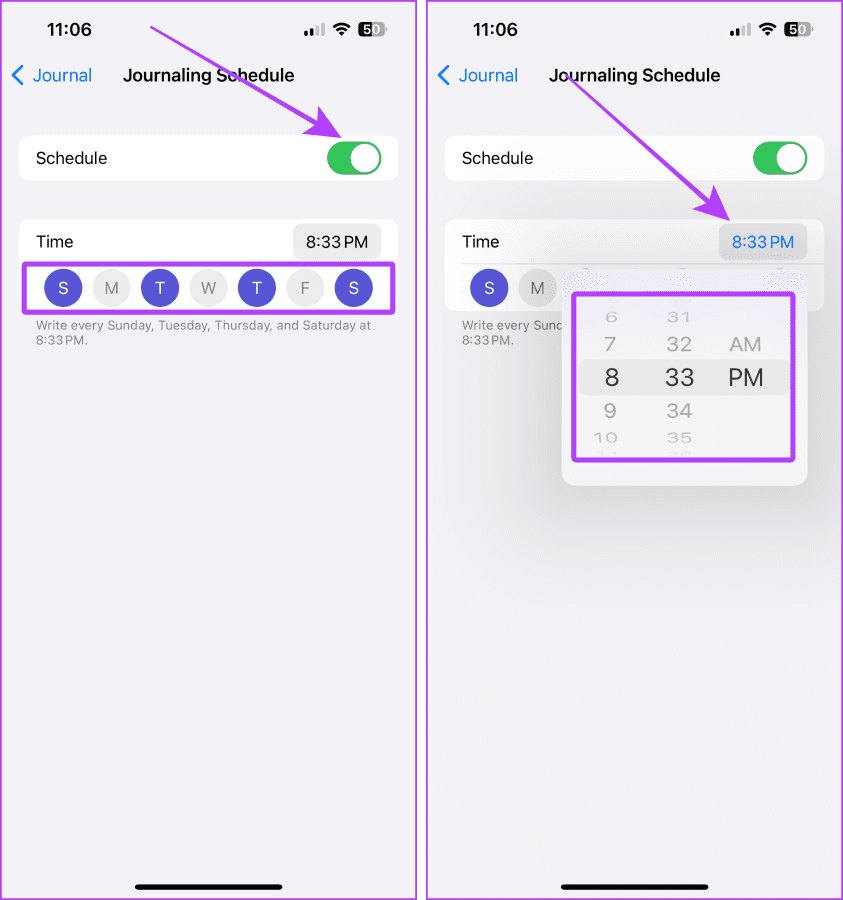
ステップ 5: [戻る] を押して設定を保存し、戻ります。
その日時が来ると、通知センターにこのような提案が表示されるはずです。
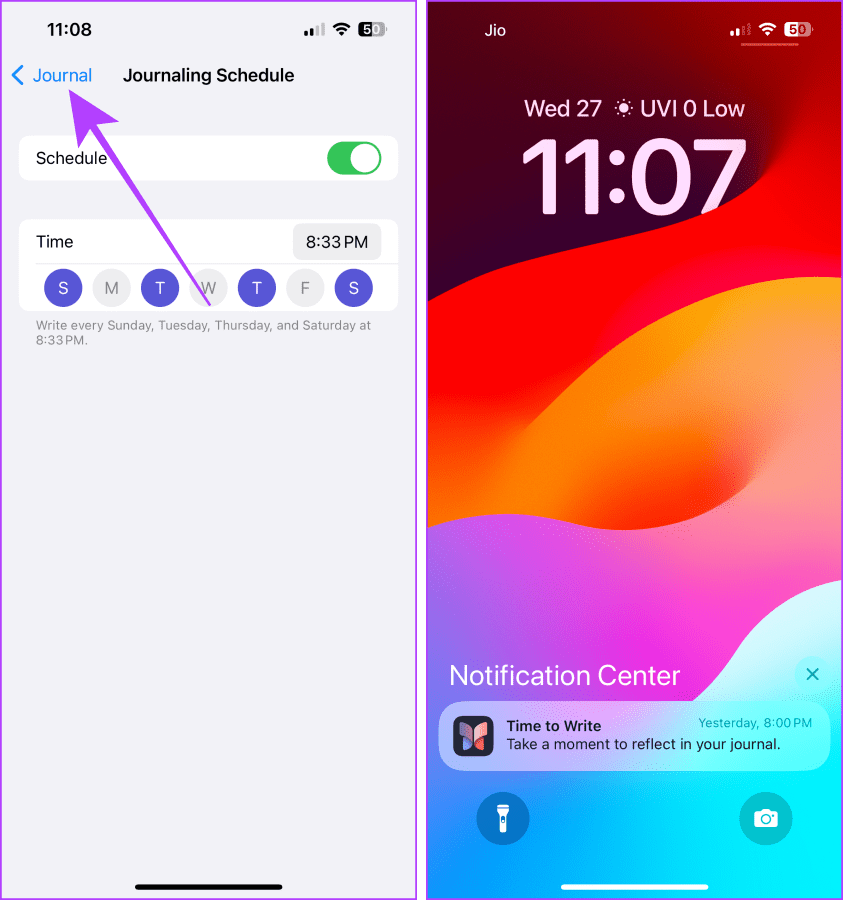
iPhone のジャーナル アプリに関するよくある質問
App Store から iPhone で Journal アプリをダウンロードできます。ただし、iPhone は iOS 17.2 以降で実行する必要があることに注意してください。
はい、カウントされます。日記エントリに保存する写真やビデオが増えるほど、iPhone の iCloud ストレージ管理設定に表示される写真やビデオの数も増えます。
マインドフルネスを実践する
ジャーナリングは、感謝の気持ちとマインドフルネスを毎日実践するのに最適な方法です。また、ジャーナル アプリを利用すると、デジタルでジャーナリングを行う優れた習慣を身に付けることができます。他のジャーナル アプリと比較して、Apple Journal アプリ内の提案や推奨事項により、最初から摩擦が最小限に抑えられます。
-
 個人検索サイトからデータを削除する方法この記事は、2025年2月24日に最後に更新されました。 多くの人々は、かなりの量の個人データがオンラインで容易にアクセスできることに気づいていません。これには、あなたの名前、年齢、住所、連絡先の詳細、関係の状況、さらには裁判所の記録などの機密情報が含まれます。多くの場合、多数のウェブサイ...ソフトウェアチュートリアル 2025-04-21に投稿されました
個人検索サイトからデータを削除する方法この記事は、2025年2月24日に最後に更新されました。 多くの人々は、かなりの量の個人データがオンラインで容易にアクセスできることに気づいていません。これには、あなたの名前、年齢、住所、連絡先の詳細、関係の状況、さらには裁判所の記録などの機密情報が含まれます。多くの場合、多数のウェブサイ...ソフトウェアチュートリアル 2025-04-21に投稿されました -
 iPadをラップトップとして偽装する方法この更新された記事(元々公開された2019年10月31日)では、iPados 16ベータ機能を使用してiPadをラップトップの代替に変換する方法を探ります。 この記事では、AppleはLaptopの交換としてiPadを長い間宣伝してきましたが、iPadosはこの機能を大幅に向上させます。 必須ハ...ソフトウェアチュートリアル 2025-04-21に投稿されました
iPadをラップトップとして偽装する方法この更新された記事(元々公開された2019年10月31日)では、iPados 16ベータ機能を使用してiPadをラップトップの代替に変換する方法を探ります。 この記事では、AppleはLaptopの交換としてiPadを長い間宣伝してきましたが、iPadosはこの機能を大幅に向上させます。 必須ハ...ソフトウェアチュートリアル 2025-04-21に投稿されました -
 Macメールボックスのキャッシュをクリーニングする方法は? Macで削除する方法は?このガイドでは、Macのメールキャッシュをクリアする方法を説明し、パフォーマンスの遅延や電子メールの読み込みの問題などの一般的な問題に対処します。 MacOSメールアプリは、人気がありますが、大きなキャッシュのために遅くなる可能性があります。この記事では、メールキャッシュが何であるか、なぜそれが有...ソフトウェアチュートリアル 2025-04-21に投稿されました
Macメールボックスのキャッシュをクリーニングする方法は? Macで削除する方法は?このガイドでは、Macのメールキャッシュをクリアする方法を説明し、パフォーマンスの遅延や電子メールの読み込みの問題などの一般的な問題に対処します。 MacOSメールアプリは、人気がありますが、大きなキャッシュのために遅くなる可能性があります。この記事では、メールキャッシュが何であるか、なぜそれが有...ソフトウェアチュートリアル 2025-04-21に投稿されました -
 WiFiの最も必要なデバイスへの割り当てを優先する方法現代の家には通常、Wi-Fiアクセスネットワークに同時に接続されている複数のデバイスがあります。これは、特にオンラインゲームやビデオストリーミングなどの高帯域幅需要アクティビティを実施する場合に帯域幅の強さにつながることがよくあります。 ネットワーク負荷の管理を支援するために、一部のルーター...ソフトウェアチュートリアル 2025-04-19に投稿されました
WiFiの最も必要なデバイスへの割り当てを優先する方法現代の家には通常、Wi-Fiアクセスネットワークに同時に接続されている複数のデバイスがあります。これは、特にオンラインゲームやビデオストリーミングなどの高帯域幅需要アクティビティを実施する場合に帯域幅の強さにつながることがよくあります。 ネットワーク負荷の管理を支援するために、一部のルーター...ソフトウェアチュートリアル 2025-04-19に投稿されました -
 McAfee Antivirusソフトウェアレビュー:十分ですか? 【関数、価格】McAfee:ベテランアンチウイルスですが、Macに最適ですか? サイバーセキュリティの長年の評判の良い名前であるMcAfeeは、ユーザーフレンドリーで包括的なセキュリティ機能を称賛された堅牢なウイルス対策スイートを提供します。 PCには強く推奨されていますが、MacSに対する有効性は綿密な調査...ソフトウェアチュートリアル 2025-04-19に投稿されました
McAfee Antivirusソフトウェアレビュー:十分ですか? 【関数、価格】McAfee:ベテランアンチウイルスですが、Macに最適ですか? サイバーセキュリティの長年の評判の良い名前であるMcAfeeは、ユーザーフレンドリーで包括的なセキュリティ機能を称賛された堅牢なウイルス対策スイートを提供します。 PCには強く推奨されていますが、MacSに対する有効性は綿密な調査...ソフトウェアチュートリアル 2025-04-19に投稿されました -
 OnePlus Watch3は面白い問題のために4月に延期されます待望のOnePlus Watch 3スマートウォッチがリリースされた後、購入計画にはわずかな調整が必要になる場合があります。とんでもない生産の問題により、OnePlusはほとんどの時計の出荷を延期することを余儀なくされました。 OnePlusは、最新のスマートウォッチであるOnePlu...ソフトウェアチュートリアル 2025-04-19に投稿されました
OnePlus Watch3は面白い問題のために4月に延期されます待望のOnePlus Watch 3スマートウォッチがリリースされた後、購入計画にはわずかな調整が必要になる場合があります。とんでもない生産の問題により、OnePlusはほとんどの時計の出荷を延期することを余儀なくされました。 OnePlusは、最新のスマートウォッチであるOnePlu...ソフトウェアチュートリアル 2025-04-19に投稿されました -
 iPhoneの背面にあるタップ機能を最大限に活用するためのヒント長年にわたり、AppleはiPhoneをより便利にするための多数のツールを開発してきました。 「タップバック」機能は鈍いですが、しばしば見落とされています。それは十分に見事ではないかもしれませんが、このアクセシビリティのショートカットは、オープンしにくい多くの機能にすばやくアクセスできます。電...ソフトウェアチュートリアル 2025-04-18に投稿されました
iPhoneの背面にあるタップ機能を最大限に活用するためのヒント長年にわたり、AppleはiPhoneをより便利にするための多数のツールを開発してきました。 「タップバック」機能は鈍いですが、しばしば見落とされています。それは十分に見事ではないかもしれませんが、このアクセシビリティのショートカットは、オープンしにくい多くの機能にすばやくアクセスできます。電...ソフトウェアチュートリアル 2025-04-18に投稿されました -
 Windows11 24H2の更新をすばやく入手し、待機中のキューをスキップします包括的なガイドでは、Minitoolがグループポリシーとレジストリを使用してWindows 11 24H2待機ラインをバイパスする方法を説明します。 は、Windows 11 24H2 24H2を待つことができない場合に、このメジャーアップデートをすぐにインストールしたい場合はアクションを...ソフトウェアチュートリアル 2025-04-18に投稿されました
Windows11 24H2の更新をすばやく入手し、待機中のキューをスキップします包括的なガイドでは、Minitoolがグループポリシーとレジストリを使用してWindows 11 24H2待機ラインをバイパスする方法を説明します。 は、Windows 11 24H2 24H2を待つことができない場合に、このメジャーアップデートをすぐにインストールしたい場合はアクションを...ソフトウェアチュートリアル 2025-04-18に投稿されました -
 携帯電話のホットスポットを使用するためのヒント:データトラフィックの急増を回避する方法携帯電話を外出先でラップトップのホットスポットとして使用するのは便利ですが、ラップトップはデータホッグです。ソフトウェアの更新などのタスクのWi-Fiを優先する電話とは異なり、特に無制限のWi-Fiから離れている場合は、ラップトップが常にデータを消費します。 これにより、「無制限」として宣伝されて...ソフトウェアチュートリアル 2025-04-18に投稿されました
携帯電話のホットスポットを使用するためのヒント:データトラフィックの急増を回避する方法携帯電話を外出先でラップトップのホットスポットとして使用するのは便利ですが、ラップトップはデータホッグです。ソフトウェアの更新などのタスクのWi-Fiを優先する電話とは異なり、特に無制限のWi-Fiから離れている場合は、ラップトップが常にデータを消費します。 これにより、「無制限」として宣伝されて...ソフトウェアチュートリアル 2025-04-18に投稿されました -
 iPhoneやAndroidに比べてどれが良いですか?iOSとAndroidの選択:詳細な比較 携帯電話市場は、iOSとAndroidの2人の主要なプレーヤーによって支配されています。 どちらも世界中で何百万人ものユーザーを誇り、それぞれが15年以上の開発の恩恵を受けています。どちらも優れていますが、特にセキュリティに関する重要な違いがあります。 ...ソフトウェアチュートリアル 2025-04-17に投稿されました
iPhoneやAndroidに比べてどれが良いですか?iOSとAndroidの選択:詳細な比較 携帯電話市場は、iOSとAndroidの2人の主要なプレーヤーによって支配されています。 どちらも世界中で何百万人ものユーザーを誇り、それぞれが15年以上の開発の恩恵を受けています。どちらも優れていますが、特にセキュリティに関する重要な違いがあります。 ...ソフトウェアチュートリアル 2025-04-17に投稿されました -
 SafariはMacで遅くなりますか? Safariをスピードアップする秘secret!Safariブラウザはゆっくりと実行されますか? Macユーザー向けのアクセラレーションに関する必見ガイド! Safariは、Macで最も速いブラウザの1つですが、速度の低下やパフォーマンスの問題に対しても完全に免疫ではありません。 Webページの読み込みが長すぎる場合、またはWebサイトのナ...ソフトウェアチュートリアル 2025-04-17に投稿されました
SafariはMacで遅くなりますか? Safariをスピードアップする秘secret!Safariブラウザはゆっくりと実行されますか? Macユーザー向けのアクセラレーションに関する必見ガイド! Safariは、Macで最も速いブラウザの1つですが、速度の低下やパフォーマンスの問題に対しても完全に免疫ではありません。 Webページの読み込みが長すぎる場合、またはWebサイトのナ...ソフトウェアチュートリアル 2025-04-17に投稿されました -
 これが起こるまで財布は決して必要ないと思ったあなたはあなたの最愛の人と一緒に素敵なレストランにいます。おそらく、あなたの両方が素敵なステーキを楽しんでいます。しばらくして、手を上げて、ウェイターに法案を尋ねます。何がうまくいかないのですか?財布を家に置いたままにしていることに気付いてください。それを使用して、物理的なロイヤルティカード、チケッ...ソフトウェアチュートリアル 2025-04-17に投稿されました
これが起こるまで財布は決して必要ないと思ったあなたはあなたの最愛の人と一緒に素敵なレストランにいます。おそらく、あなたの両方が素敵なステーキを楽しんでいます。しばらくして、手を上げて、ウェイターに法案を尋ねます。何がうまくいかないのですか?財布を家に置いたままにしていることに気付いてください。それを使用して、物理的なロイヤルティカード、チケッ...ソフトウェアチュートリアル 2025-04-17に投稿されました -
 McAfeeとMacKeeperの比較:どちらが良いですか?アンチウイルスソフトウェアを選択する方法は?Macに適切なサイバーセキュリティソリューションを選択するのは難しい場合があります。 McAfeeとMackeeperのこの比較は、確立されたセキュリティスイートと、より手頃な価格の機能が豊富な代替品を決定するのに役立ちます。 McAfee and MacKeeper:簡単な概要 Mac...ソフトウェアチュートリアル 2025-04-17に投稿されました
McAfeeとMacKeeperの比較:どちらが良いですか?アンチウイルスソフトウェアを選択する方法は?Macに適切なサイバーセキュリティソリューションを選択するのは難しい場合があります。 McAfeeとMackeeperのこの比較は、確立されたセキュリティスイートと、より手頃な価格の機能が豊富な代替品を決定するのに役立ちます。 McAfee and MacKeeper:簡単な概要 Mac...ソフトウェアチュートリアル 2025-04-17に投稿されました -
 7つのセキュリティ通信アプリを使用する必要がありますメッセージングアプリを選択することは、多くの場合、連絡先が使用するものに要約され、重要な要素であるセキュリティを見下ろします。 私たちは毎日信じられないほど敏感な情報を共有しており、アプリのセキュリティが最も重要になっています。 このガイドでは、プライバシーを保護するための安全なメッセージングオ...ソフトウェアチュートリアル 2025-04-17に投稿されました
7つのセキュリティ通信アプリを使用する必要がありますメッセージングアプリを選択することは、多くの場合、連絡先が使用するものに要約され、重要な要素であるセキュリティを見下ろします。 私たちは毎日信じられないほど敏感な情報を共有しており、アプリのセキュリティが最も重要になっています。 このガイドでは、プライバシーを保護するための安全なメッセージングオ...ソフトウェアチュートリアル 2025-04-17に投稿されました -
 Webサイトにラベルを付ける方法の究極のガイド静的を超えて:Webページに簡単に注釈を付けます Webは静的なエクスペリエンスであってはなりません。 適切なツールを使用すると、メモを追加したり、重要なセクションを強調したり、他の人と協力したりすることで、Webサイトに積極的に関与できます。個人的なリマインダーであろうと共同プロジェクトであろ...ソフトウェアチュートリアル 2025-04-17に投稿されました
Webサイトにラベルを付ける方法の究極のガイド静的を超えて:Webページに簡単に注釈を付けます Webは静的なエクスペリエンスであってはなりません。 適切なツールを使用すると、メモを追加したり、重要なセクションを強調したり、他の人と協力したりすることで、Webサイトに積極的に関与できます。個人的なリマインダーであろうと共同プロジェクトであろ...ソフトウェアチュートリアル 2025-04-17に投稿されました
中国語を勉強する
- 1 「歩く」は中国語で何と言いますか? 走路 中国語の発音、走路 中国語学習
- 2 「飛行機に乗る」は中国語で何と言いますか? 坐飞机 中国語の発音、坐飞机 中国語学習
- 3 「電車に乗る」は中国語で何と言いますか? 坐火车 中国語の発音、坐火车 中国語学習
- 4 「バスに乗る」は中国語で何と言いますか? 坐车 中国語の発音、坐车 中国語学習
- 5 中国語でドライブは何と言うでしょう? 开车 中国語の発音、开车 中国語学習
- 6 水泳は中国語で何と言うでしょう? 游泳 中国語の発音、游泳 中国語学習
- 7 中国語で自転車に乗るってなんて言うの? 骑自行车 中国語の発音、骑自行车 中国語学習
- 8 中国語で挨拶はなんて言うの? 你好中国語の発音、你好中国語学習
- 9 中国語でありがとうってなんて言うの? 谢谢中国語の発音、谢谢中国語学習
- 10 How to say goodbye in Chinese? 再见Chinese pronunciation, 再见Chinese learning

























